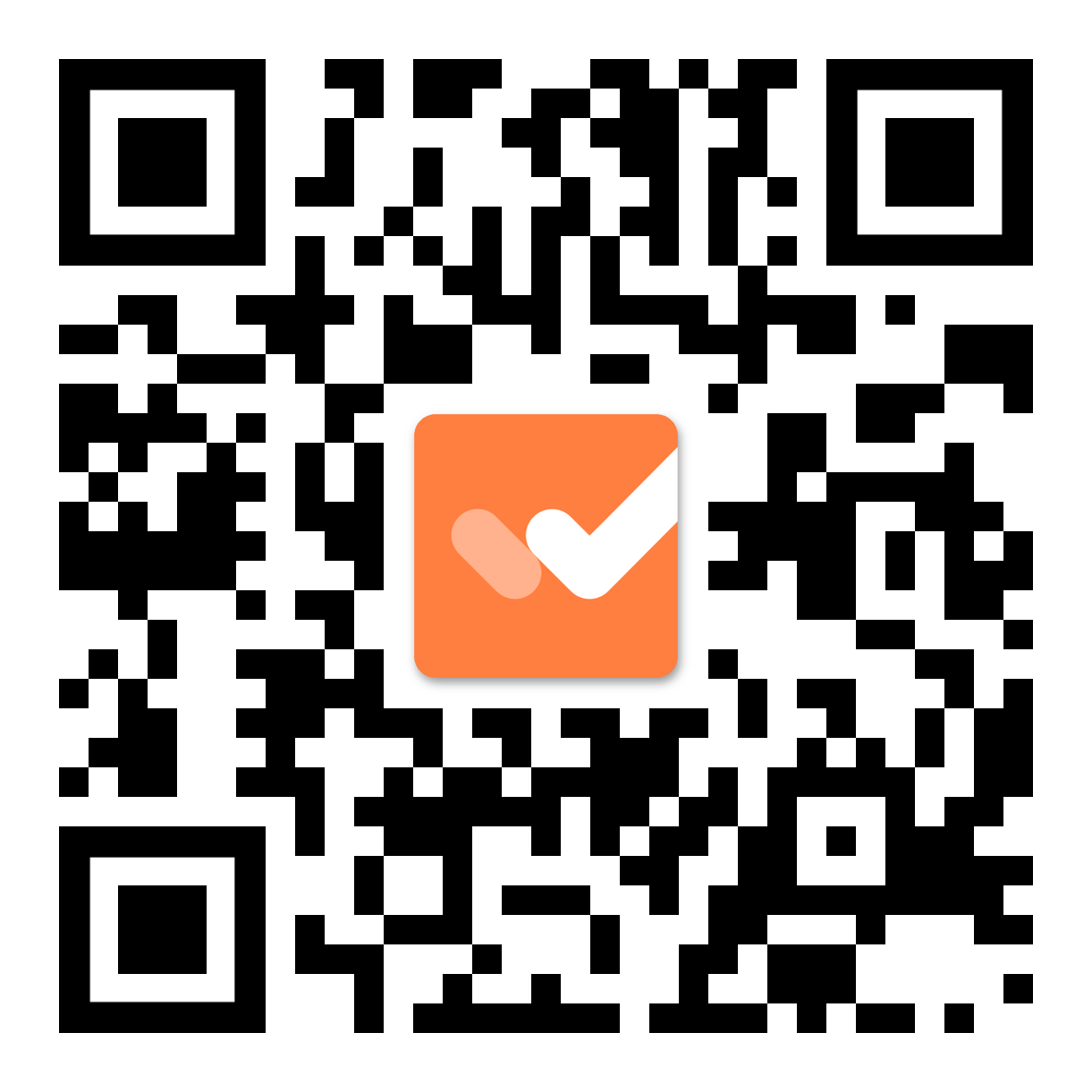Splitser est une appli et un site web pour les amis, les colocataires, les couples, les familles et autres groupes qui permet de suivre et de régler les dépenses du groupe. En outre, Splitser peut être utilisé pour envoyer des demandes de paiement et transférer de l'argent directement à d'autres utilisateurs.
Assistance
Assistance
Questions fréquemment posées
-
Qu'est-ce que Splitser ?
-
À quoi peut servir Splitser ?
L'appli et le site web peuvent être utilisés par n'importe qui dans le monde et sont disponibles en néerlandais, anglais, allemand, espagnol ou italien. Splitser est souvent utilisé pendant les vacances, les week-ends, les festivals, les fêtes et les soirées. Mais l'appli est aussi parfaite pour les ménages partagés, les maisons d'étudiants, les clubs, les associations, les équipes sportives et les collègues.
-
L'utilisation de Splitser est-elle gratuite ?
L'utilisation de l'appli est presque entièrement gratuite. Si tu veux aussi utiliser le paiement par l'intermédiaire de l'appli, des frais de service peuvent s'appliquer. Les frais de service sont 0,35 € par transaction.
-
Pourquoi dois-je payer des frais de service ?
Pour proposer des méthodes de paiement telles que iDEAL et Bancontact, nous utilisons les services d'un partenaire de paiement certifié et réglementé (Pay.nl). Grâce à Pay.nl, les utilisateurs peuvent payer directement entre eux. Cela garantit une expérience de paiement rapide, transparente et sécurisée. Nous reportons le coût de la fourniture de ce service sur l'utilisateur.
-
Pourquoi le solde reste-t-il à 0 alors que des dépenses ont été saisies ?
Si une dépense a été saisie et que le solde ne change pas, il est probable que les participants qui doivent contribuer à cette dépense n'ont pas été cochés. En effet, si le seul participant coché est la même personne que le payeur, rien ne peut être compensé entre eux.
-
J'avais lié mon ancien compte bancaire et entre-temps quelqu'un m'a payé, que faire maintenant ?
Si un paiement est effectué sur un compte bancaire qui a été fermé, la banque annulera automatiquement le paiement. Nous rembourserons alors le payeur. Cela se fait généralement en quelques jours, mais dans certains cas, cela peut prendre plus de temps.
Questions sur ton compte
-
J'ai oublié le mot de passe de mon compte, que dois-je faire ?
Tu peux réinitialiser ton mot de passe en appuyant sur le lien « Mot de passe oublié » sur l'écran de connexion. Saisis ensuite l'adresse e-mail avec laquelle tu as un compte. Tu recevras alors un e-mail de récupération de mot de passe avec un lien pour demander un nouveau mot de passe.
-
Pourquoi ne reçois-je pas d'emails de Splitser ?
Il peut arriver que les courriels de splitser.com soient confondus avec des spams. Vois si tu peux trouver les courriels dans ton dossier spam. Si tu ne vois pas non plus de courrier dans ton dossier spam, envoie un mail à info@splitser.com.
-
Je ne peux plus accéder à la boîte de réception de l'adresse e-mail avec laquelle j'ai un compte, que faire ?
Nous ne pouvons pas transférer manuellement les comptes vers une autre adresse e-mail pour des raisons de sécurité. Si tu ne peux plus accéder à ton compte parce que tu ne peux plus accéder à ta boîte de réception, le mieux est de créer un nouveau compte.
Si tu avais encore des listes actives, fais-toi réinviter sur ces listes. Ensuite, tu peux transférer ton solde de ton ancien compte à ton nouveau compte en ajoutant une dépense entre le participant de ton ancien compte et le participant de ton nouveau compte.
-
Pourquoi puis-je ajouter des méthodes de paiement à mon compte Splitser ?
Si tu veux recevoir de l'argent facilement par le biais de Splitser, tu peux lier ton compte bancaire néerlandais ou belge. Si des personnes te doivent de l'argent, elles pourront te payer facilement et tu récupéreras ton argent plus rapidement.
-
Comment relier mon compte bancaire ?
Lorsque tu crées un compte pour la première fois, immédiatement après la création de ton compte, il te sera demandé si tu souhaites lier ton compte bancaire. Tu peux lier ton compte bancaire en le vérifiant via iDEAL ou Bancontact. Cela coûte des frais uniques de 0,35 €.
-
Pourquoi l'association de mon compte bancaire coûte-t-elle de l'argent ?
Pour relier ton compte bancaire, nous devons nous assurer qu'il est correct et qu'il t'appartient. Cette vérification se fait en effectuant une transaction iDEAL ou Bancontact. Ces transactions ne sont pas gratuites, même pour nous. Nous devons donc répercuter ces coûts.
-
Comment puis-je dissocier, modifier ou supprimer mon compte bancaire ?
Dans les méthodes de paiement de ton compte, tu trouveras tous les comptes bancaires liés. Tu peux y ajouter des comptes bancaires, modifier les comptes bancaires préférés, dissocier ou supprimer des comptes bancaires.
-
Comment puis-je fermer mon compte ?
Pour fermer ton compte et donc supprimer toutes tes données, le solde de toutes tes listes doit être de 0. Si ton solde n'est pas à 0 sur une liste, tu peux ajouter une transaction qui t'amènera à 0.
Dans l'app, allez dans Compte > Mon profil. Vous y trouverez un lien pour fermer votre compte.
Sur le site web, suivez ce lien : http://app.splitser.com/account/delete
NB : Nous ne pouvons pas fermer les comptes par le biais de demandes par e-mail. Pour des raisons de sécurité, tu dois être connecté et effectuer cette action toi-même.
Questions sur les listes
-
Qu'est-ce qu'une « liste » et à quoi peut-elle servir ?
Si tu t'attends à engager plusieurs dépenses communes pour un événement, ou si tu veux garder une trace permanente des dépenses, tu peux créer une liste. Tu peux créer une liste pour, par exemple, des vacances, ton dortoir, mais aussi pour garder une trace des dépenses communes avec ton partenaire.
Tous les participants à la liste peuvent entrer des dépenses, en indiquant qui a payé et qui doit contribuer. -
Comment créer une nouvelle liste ?
Si tu vas dans Listes dans le menu principal, tu peux ajouter une nouvelle liste en appuyant sur le bouton bleu plus.
Saisis ensuite un nom de liste approprié et ajoute éventuellement une image de liste. Choisis la devise de la liste et tape sur Suivant. -
Quelle monnaie de liste dois-je choisir ?
Disons que tu pars en week-end au Royaume-Uni avec des amis. La plupart des dépenses se feront en livres sterling, mais après le week-end, tu régleras en euros. Il est alors préférable de laisser la devise de la liste en EUR. Toutes les dépenses saisies seront alors converties de GBP en EUR. Le solde est en EUR et le règlement se fait en EUR.
-
Comment puis-je ajouter des participants à une liste ?
Si un participant fait déjà partie de tes contacts Splitser, tu peux l'ajouter directement à une liste.
Si un participant n'est pas encore dans tes contacts Splitser, il est préférable de partager un lien d'invitation via Whatsapp ou tout autre moyen que tu souhaites. Toute personne qui clique sur ce lien peut devenir un participant de la liste. -
Puis-je ajouter des participants qui n'ont pas encore de compte Splitser ?
Oui, tu peux aussi créer des participants « anonymes » pour pouvoir suivre les dépenses des autres sans qu'ils aient l'appli. Sous Infos liste, choisis « Ajouter un participant », saisis un nom et touche le bouton bleu + et enfin le bouton « Ajouter des participants ».
Tu peux aussi créer des participants de cette façon à l'avance, saisir des dépenses avec / pour ces participants, puis les inviter à la liste. S'ils acceptent l'invitation, ils peuvent choisir leur propre nom afin que les dépenses déjà saisies soient liées à leur compte. -
Comment puis-je rejoindre la liste de quelqu'un d'autre ?
Tu peux rejoindre une liste déjà existante en y étant invité. Cela peut se faire en partageant un lien d'invitation via, par exemple, Whatsapp.
Si tu cliques sur un lien d'invitation, tu dois d'abord accepter l'invitation. -
Puis-je supprimer une liste ?
Comme tu gères une liste de dépenses pour plusieurs personnes, tu ne peux pas simplement supprimer une liste. Tu peux toutefois quitter la liste. Pour ce faire, fais glisser la liste vers la gauche dans l’aperçu des listes ou passe par les paramètres de la liste.
-
Comment puis-je supprimer un autre participant d'une liste ?
Tu peux retirer un autre participant de la liste en allant dans les paramètres de la liste et en tapant sur le nom du participant. Tu peux alors supprimer le participant. Tu ne peux supprimer un participant que si son solde est égal à 0
-
Comment ajouter des dépenses à une liste ?
Va dans ta liste et touche le bouton bleu plus dans l'onglet Transactions. En haut de l'écran, tu verras que le type de transaction est défini sur Dépense.
- Tout d'abord, saisis une description appropriée et le montant total de la dépense. Lorsque tu saisis le montant, tu peux utiliser la calculatrice intégrée si nécessaire.
- Tu peux changer la devise. Si tu saisis un montant dans une devise autre que la devise de la liste, le montant sera converti dans la devise de la liste en fonction du taux en vigueur au moment de la saisie. Si tu changes la devise, la devise choisie sera mémorisée lors de la saisie de la dépense suivante.
- Ajoute éventuellement une image (par exemple, celle du reçu).
- Par défaut, le payeur de la dépense est toi (Payé par). Tu peux le modifier si tu veux saisir une dépense pour quelqu'un d'autre.
- La date par défaut est aujourd'hui. Tu peux la modifier en appuyant sur la date et en choisissant une autre date.
- Enfin, tu spécifies qui doit contribuer à la dépense et quel en est le montant. Tu peux choisir de diviser la dépense de manière égale entre tous les participants en appuyant sur « Tout le monde 1x ». Tu peux ajuster la clé de répartition si tu le souhaites en modifiant la part (1x, 2x, etc). Tu peux aussi entrer un montant spécifique par participant en tapant sur le montant derrière le participant et en l'ajustant. Tu peux aussi utiliser la calculatrice.
Lorsque tu as terminé ta saisie, touche Sauvegarder en haut à droite. En fonction des paramètres de notification des autres participants, ils recevront une notification de la dépense saisie.
-
Un participant paie à une dépense 1 centime de plus que les autres, qu'en dis-tu ?
Si tu as une dépense de 10 € et que trois personnes participent, le coût par personne est de 3,33 €. Mais 3x 3,33 €, cela fait 9,99 € et il te manque donc 0,01 €. Comme nous souhaitons que le bilan soit correct sur le plan comptable, l'une des 3 personnes doit donc payer 3,34 €. Le système choisit au hasard l'un des participants pour payer ce centime supplémentaire, seul celui qui a payé n'a jamais à payer un centime supplémentaire.
-
Comment puis-je saisir des dépenses récurrentes ?
Si tu veux saisir des dépenses récurrentes (comme ton abonnement Internet), tu peux appuyer sur le champ de la date lorsque tu saisis une dépense. Sous le sélecteur de date, tu trouveras le paramètre de récurrence. Tu peux choisir la fréquence à laquelle la dépense se répète. Tu peux ensuite choisir si et quand les participants de la liste reçoivent une notification lorsque la dépense automatique est ajoutée à la liste.
-
Comment puis-je arrêter les dépenses récurrentes ?
Si tu veux arrêter une dépense récurrente, recherche dans la liste des transactions l'une des dépenses récurrentes et touche Modifier. Le champ de la date te permet d'arrêter la récurrence.
-
Que sont les « groupes » et comment puis-je les utiliser ?
Tu peux créer un groupe via l'écran de saisie des dépenses et via l'écran d'informations sur la liste. Lors de la création d'un groupe, tu sélectionnes un ou plusieurs participants de la liste qui font partie du groupe. Ensuite, lorsque tu saisis une nouvelle dépense, tu peux sélectionner le groupe via le bouton groupe. Cela permet de s'assurer que tous les participants du groupe sont cochés (une fois) dans la répartition des dépenses.
-
Qu'est-ce qu'un « revenu » et à quoi peut-il servir ?
En plus des dépenses, tu peux saisir des recettes. Les recettes sont le contraire des dépenses. Par exemple, tu peux utiliser les recettes si tu récupères un acompte versé et que tu souhaites répartir ce montant entre les participants.
Lorsque tu ajoutes une nouvelle transaction, passe des dépenses aux recettes en haut du champ de saisie. -
Qu'est-ce qu'un « transfert » ?
Un troisième type de transaction que tu peux répertorier est le « transfert ». Tu peux l'utiliser si tu as donné une somme d'argent à quelqu'un d'autre en dehors de Splitser. Par exemple, une avance pour un voyage, un prêt personnel ou si vous voulez régler (une partie de) votre solde l'un avec l'autre.
Si tu ajoutes un transfert (d'argent), le solde du payeur augmentera et le solde du bénéficiaire diminuera. -
Comment puis-je modifier une transaction ?
Appuie sur la transaction dans l'onglet Transactions et appuie sur « Modifier ». Tu peux alors modifier la transaction et l'enregistrer à nouveau.
En fonction des paramètres de notification des autres participants, ils recevront une notification de la modification. -
Pourquoi ne puis-je plus modifier certaines transactions ?
Si tu sélectionnes une transaction et que tu ne peux pas la modifier, c'est parce qu'un participant désormais supprimé fait partie de cette transaction. Si la transaction pouvait être éditée, ce participant supprimé pourrait retrouver un solde même s'il ne figure plus sur la liste.
-
Comment supprimer une dépense
Pour supprimer une transaction, va sur la transaction, tape sur « Modifier », puis en bas de l'écran de modification, tape sur « Supprimer ».
Les transactions supprimées restent visibles sur la liste (barrées) jusqu'à ce que tous les soldes de la liste soient réglés. La raison en est que ce qui se passe sur la liste reste transparent pour toutes les personnes qui y figurent. -
Une transaction est barrée sur la liste, qu'est-ce que cela signifie ?
Cela signifie que la transaction a été supprimée par quelqu'un. La transaction ne compte alors plus dans le calcul des soldes.
-
Quel est le solde d'une liste ?
Dans l'onglet Solde, tu vois une liste de tous les participants et leur solde. Le solde d'un participant est le montant que le participant reçoit encore des autres participants de la liste ou qu'il leur doit.
-
Comment mon solde est-il calculé ?
Le solde est calculé en additionnant toutes les dépenses payées par le participant et en soustrayant le coût de toutes les dépenses auxquelles il participe.
Les revenus et les paiements effectués sur la liste comptent également dans le calcul du solde.
Si tu tapes sur un participant puis sur le solde, tu verras les totaux de toutes les transactions qui créent le solde. -
Comment puis-je régler uniquement mon solde ?
Si tu veux régler uniquement ton propre solde et non les soldes de tous les participants, va dans l'onglet Solde et tape sur ton propre nom. Sous ton solde, tu verras une ou plusieurs suggestions de paiements ou de demandes de paiement pour mettre ton solde à 0.
-
Comment puis-je régler tous les soldes du bilan ?
Si tu veux régler les soldes de tous les participants, va dans l'onglet Solde et touche Régler tous les soldes. Tu verras d'abord un aperçu du règlement. Si tu tapes ensuite sur et que tu confirmes Régler, il se passe ce qui suit ;
- Toutes les transactions sont archivées et tous les soldes sont mis à 0.
- Le règlement et les dépenses réglées sont ajoutés à l'onglet Règlements. Un PDF est créé avec le règlement, y compris toutes les transactions.
- Un e-mail de règlement est envoyé à tous les participants pour demander le paiement si un participant doit de l'argent à un autre participant.
VEUILLEZ NOTER : Un règlement ne peut pas être annulé. Assure-toi donc que tout le monde a saisi correctement toutes les dépenses avant de régler la liste.
Une fois que tous les soldes ont été réglés, tu peux continuer à utiliser la liste. Tu peux saisir de nouvelles dépenses et régler à nouveau la liste.
Questions sur le paiement
-
L'aperçu des paiements
L'aperçu des paiements montre tous tes paiements et demandes de paiement en cours et terminés.
-
Quelles sont les limites de paiement de Splitser ?
- Tu peux payer un maximum de 950 € par 24 heures en utilisant iDEAL / Bancontact.
- Tu peux recevoir un maximum de 2500 € par 24 heures via iDEAL / Bancontact.
Contact
-
Nous contacter
Tu as des problèmes ou des questions ? Lis d'abord les questions fréquemment posées. Tu n'as toujours pas de réponse ? Envoie ta question à l'assistance. Nous essaierons de répondre à ta question dès que possible.
Si tu as des commentaires ou des idées, nous adorons avoir de tes nouvelles !